Как включить камеру в чат рулетке на ноутбуке
Решили начать беседу и столкнулись с некоторыми трудностями, например, вас не слышит собеседник или не знаете, как настроить web-камеру? «Чатрулет» предлагает ознакомиться с самыми популярными вопросами пользователей видеочата рулетки и с детальными ответами на них.
Как включить/настроить web-камеру в чат рулетке?
Для начала web-камера должна быть подключена к USB-порту ПК. Еще одно условие корректной работы устройства — установленный Adobe Flash Player в браузере.
Если все эти пункты выполнены, переходим непосредственно к настройкам web-камеры в видеочате рулетка:
- Переходим в раздел «Настройки параметров Adobe Flash Player» (находится в окошке с правой стороны экрана).
- Открываем вкладку с камерой.
- Выбираем в выпавшем меню нужное устройство.
- Закрываем окошко и приступает к использованию видеочата рулетки.
Система запоминает выбранные настройки и при дальнейшем обращении к сервису не нужно повторно настраивать данные параметры.
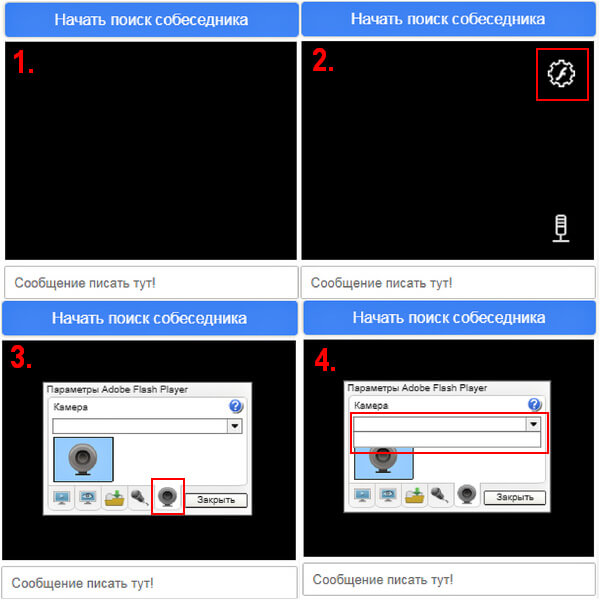
Как настроить/выбрать микрофон?
В видеочате рулетка это не составит труда сделать даже новичкам. Все настройки микрофона сводятся к 4-м действиям:
- Переходим в небольшое окошко с правой стороны экрана.
- Выбираем значок Flash Player и кликаем на него.
- Находим во вкладках изображение в виде микрофона.
- В выпадающем меню сверху выбираем нужное устройство.
Дополнительные настройки микрофона в чат рулетке предполагают увеличение/уменьшения громкости записи, а также возможность уменьшить эхо (проставляем «галочку» в соответствующем квадратике).
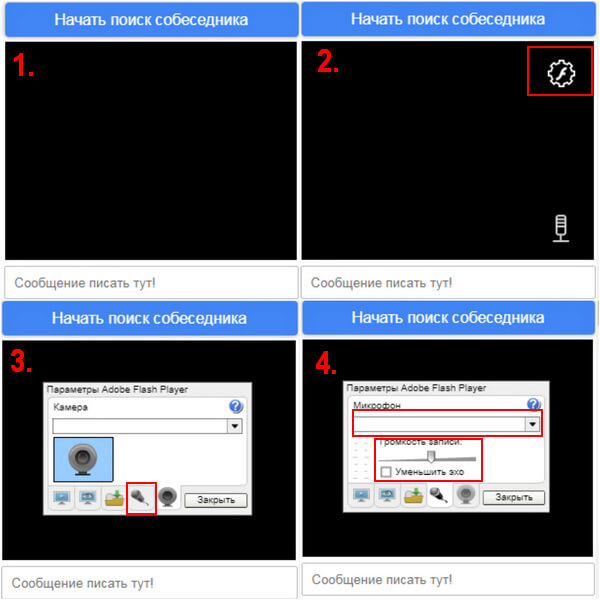
Как настроить громкость микрофона в чате и Windows?
Для начала стоит убедиться что:
- микрофон подключен к разъему на системном блоке ПК;
- проверить наличие драйверов (пуск — диспетчер устройств);
- при обнаружении неопознанных устройств скачать драйвер в сети интернет.
Отрегулировать громкость микрофона в Windows можно следующим образом:
- нажимаем «Пуск» и заходим в панель управления;
- переходим в раздел «Оборудование и звук»;
- во вкладке «Запись» находим свой микрофон;
- кликаем на устройство и жмем на «Свойства».
Теперь можно регулировать настройки микрофона на свое усмотрение.
Чтобы уменьшить или увеличить громкость в видеочате рулетка нужно перейти в окошко с параметрами Adobe Flash Player, выбрать значок микрофона и с помощью специальной «качельки» отрегулировать звук.
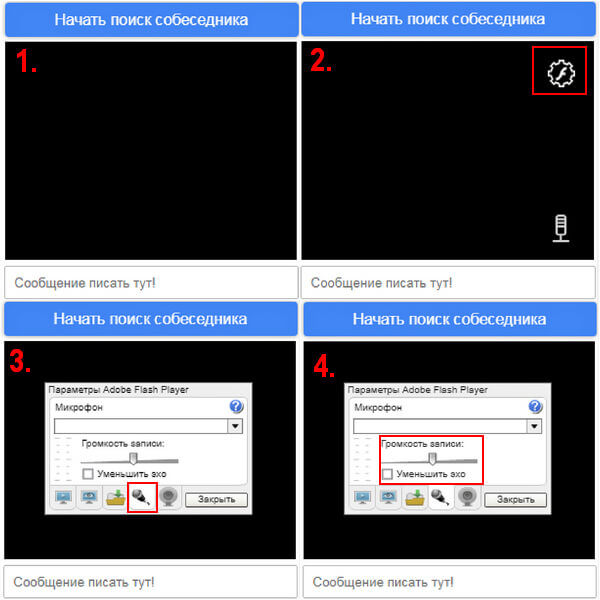
Почему не работает web-камера?
Хотите начать видео общение, осуществили все настройки, а камера не работает? Есть 3 причины неисправности:
- Отсутствие драйверов. Возможно, у вас новая web-камера и после ее покупки не был установлен необходимый драйвер. Установить его можно, скачав на официальном сайте производителя устройства.
- Камера выключена. Причина может быть банальна — не работает USB-порт либо кабель не плотно вставлен в разъем. Проверить это можно на системном блоке ПК (сзади). На ноутбуках стоит проверить кнопки включения камеры (F10, F6, Fn).
- Отсутствие/устаревшая версия Adobe Flash Player. Данное ПО влияет на загрузку и отображение видео в браузере. Если софт отсутствует, необходимо скачать его в интернете или обновить имеющуюся версию до самой новой.
Устранили неисправности? Web-камера должна заработать корректно.
Почему в видеочате никого не видно?
Перед вами постоянно только черный экран и после нажатия на кнопку «Поиск собеседника» нет видеоизображения пользователей?
Первая помощь — перезагрузить страницу с чат рулеткой. Не помогло? Можно попробовать войти на сайт с другого браузера. «Чатрулет» доступен в Google Chrome, Mozilla Firefox, Microsoft Edge.

Чат рулетка представляет собой интернет-сервис, позволяющий поддерживать связь между пользователями. Конечно, чатрулет имеет свои особенности, отличающие его, например, от скайпа. В чатрулетте можно работать без регистрации и совершенно бесплатно, выбор собеседника производится совершенно случайно, а видеосвязь устанавливается автоматически, без согласия сторон (затем, конечно, веб чат может быть мгновенно прекращён любым из собеседников). Как видно из описанного, суть чат рулета — это видеосвязь, поэтому часто сервис имеет другое название — видео чат. А значит, обязательно должна быть камера. В принципе, в вебчат можно выходить и без неё (или предварительно выключив её). Но вряд ли кто-нибудь будет долго поддерживать видеочат в таком случае.
Ниже мы расскажем, как включить камеру в чат рулетке. Сделать это легко. Необходимо в левом окне кликнуть по значку настроек («шестерёнка») и в появившейся табличке выбрать параметр «Конфиденциальность», а в нём поставить птичку напротив «Разрешить» (если она там не стояла). Если с веб-камерой всё в порядке, она будет транслировать ваше изображение собеседнику.
А если экран будет по-прежнему оставаться чёрным? Как включить видео в чат рулетке в этом случае? Необходимо проверить работоспособность вашей камеры.
В 95 % случаев один из предложенных выше вариантов должен помочь. В оставшихся 5 % виновата аппаратная поломка веб-камеры.
А если у вас несколько веб-камер? Например, у вас ноутбук и имеется встроенная камера, а также вы купили подключаемую модель с большим расширением, но в чат рулетку транслируется изображение со встроенного устройства. Как поменять камеру? Для этого необходимо в окне, где должно показываться изображение с вашей камеры, кликнуть по «шестерёнке», в появившейся табличке кликнуть по значку камеры, а затем выбрать нужную из списка.
Если всё же после всех попыток у вас остаются проблемы с видео и вы не знаете, как включить камеру в чат рулетке, обратитесь в нашу техподдержку. Но для этого необходимо зарегистрироваться в чат рулетке (см. пошаговую инструкцию регистрации в чат рулетке) и создать аккаунт.
Как забанить человека в видеочате
Где есть общение, возможны и конфликты, и чат рулетка — не исключение. Может возникнуть ситуация, что тот или иной человек в чатрулетте вам неприятен или досаждает непристойными разговорами или жестами. Можно ли сделать так, чтобы вебчат забанил этого человека? Да, такая возможность в видеочате предусмотрена.
Чат рулетка 18+ для совершеннолетних
Наша жизнь порой непредсказуема и полна сюрпризов. Когда в поисках своего счастья ты потерял всякую надежду на успех, судьба даёт тебе ещё один шанс стать счастливым!
Чат рулетка собирает на своих просторах людей, которые идут в ногу со временем и используют возможности Всемирной паутины для онлайн-общения. Попадая в видеочат, вы имеете возможность связаться, встретиться и познакомиться с пользователями из разных уголков нашей большой планеты.
Для того чтобы ваше общение было полноценным и собеседники вас видели, необходимо подключить соответствующее оборудование. Рассмотрим, как включить веб-камеру в чат рулетке:
1. Пройдите пошаговую инструкцию регистрации в вебчате и убедитесь, что ваша веб-камера в рабочем состоянии. Проверьте, подключена ли она к компьютеру.
2. Установите последнюю версию Adobe Flash Player, если она до сих пор не была установлена.
3. Включите и настройте чатрулет. Нажмите на кнопку «Включить камеру». В выпавшем меню кликните на кнопку «Разрешить». После этих манипуляций веб-камера должна включиться, в результате чего вы увидите своё изображение.
4. Если всё работает правильно, значит, вы освоили, как включить видео в чат рулетке, и можете переходить к поиску собеседников.
Случается так, что, находясь в аккаунте веб чата, вы могли обнаружить некоторые неполадки в работе вашей камеры. Не следует огорчаться. Рассмотрим причины, по которым компьютер не видит камеру или она не работает в видеочате:
- если вы прошли регистрацию в русской чатрулетке онлайн, подключили свою веб-камеру, но трансляция не началась, проверьте настройки браузера и дайте разрешение на использование вашей камеры;
- слабая скорость интернет-соединения также может служить причиной неполадки, поэтому убедитесь, что интернет работает достаточно быстро;
- перезагрузите компьютер: возможно, процессор излишне загружен, в результате чего камера в чат рулет не может включиться;
- если на компьютере или другом устройстве несколько камер, укажите, которую из них вы желаете использовать; возможно, она неисправна и вы не знаете, как поменять камеру, — не стоит волноваться, просто переключитесь на другую и попробуйте запустить трансляцию;
- для новой веб-камеры, которая до сих пор не была подключена к компьютеру, необходимо установить драйверы; это же нужно сделать, если вы недавно переустановили операционную систему; не видит камеру (или пишет, что камера занята), потому что она может использоваться другими программами, закройте все программы и попробуйте ещё раз включить свою вебку;
- Попробуйте обновить свой браузер;
- если проблема остаётся актуальной, попробуйте войти при помощи другого браузера.
Когда у вас возникнут подобные ситуации, то владея предоставленной информацией, вы с лёгкостью поймёте, как включить камеру в чат рулетке и настроить её для последующего общения.
Видеочат с девушками и парнями
Знакомьтесь — перед вами неординарная девушка-пацанка, которая нередко привлекает внимание мужской половины, сама того не желая. Почему так происходит? По какой причине в анонимной чат-рулетке с девушками вы ожидаете именно её? Это какой-то женский коварный план или просто судьба послала вам того самого человека, с которым уютно и легко в любой обстановке?
Не загружается чат рулетка
Нередко пользователи чат рулет сталкиваются с проблемами загрузки видео чата на разных устройствах или в разных браузерах. Ошибка может появиться как до, так и после регистрации в вебчате и часто зависит от типа устройства или браузера, с помощью которых пользователь заходит в видеочат.
Что такое чат-рулетка?
Чат-рулетка – это интересный интернет-сервис, дающий пользователям возможность общаться друг с другом и обеспечивающий отличную связь. У этого интернет-сервиса есть свои уникальные особенности, делающие его отличным от того же, к примеру, скайпа.
Заходить в чат-рулетку можно без внесения денежных средств и без обязательной регистрации, причем выбор последующего собеседника производится случайным образом, а видеосвязь устанавливается в автоматическом режиме. Конечно, если собеседник не понравится, любой из общающихся сможет завершить сеанс, чтобы начать общаться с другим человеком.
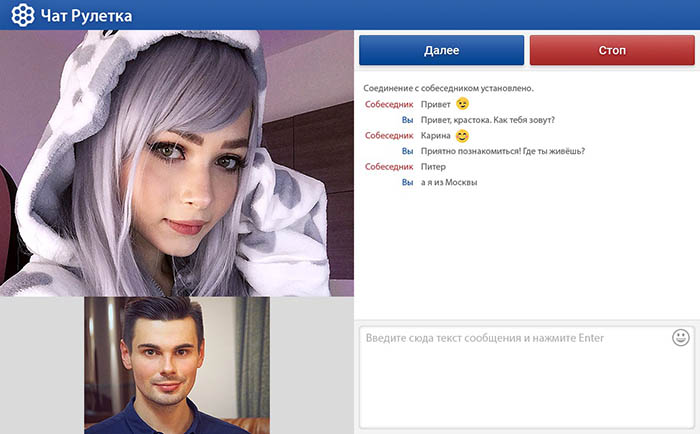
Веб-камера и ее включение
Еще одно официальное название этого интернет-сервиса – это чат видеосвязи. А если речь идет о видеосвязи, то это значит, что в этом видео чате в обязательном порядке должна присутствовать камера. Конечно, пользователь может пользоваться сервисом видео чата без веб-камеры или с выключенной веб-камерой, но вряд ли в таком случае этот пользователь должно продержится в качестве активного собеседника.
К сожалению, в некоторых случаях у пользователя может появится уведомление о том, что в чат-рулетке запрещен доступ к устройствам. Пользователь может и сам случайно запретить доступ чат-рулетки к устройствам.
Как включить веб-камеру?

Далее будет кнопка очистки настроек и обновления. Достаточно лишь нажать на эту кнопку и разрешить обнуление настроек. После этого веб-камера в чат-рулетке будет работать.
Если же пользователь используется Chrome, достаточно лишь нажать на настройки справа и разрешить сайту доступ к устройствам. После этих действия с веб-камерой все будет в порядке, и она начнет транслировать изображение собеседнику.
Альтернативные способы решения проблемы
В том случае, если экран все равно остается черным, хотя доступ к ней был разрешен, необходимо в таком случае проверить работоспособность веб-камеры.
Для этого необходимо сделать следующее:
Примерно в 9 случаев из 10 один из вариантов, отмеченных выше, сможет решить проблему.
В том же случае, если ничего не помогло, а веб-камера работает исправно, стоит обратиться в техническую поддержку интернет-сервиса чат-рулетка. Правда, в таком случае пользователю необходимо будет пройти регистрацию, создать аккаунт и уже после этого обратиться к службе технической поддержки.
Читайте также:


